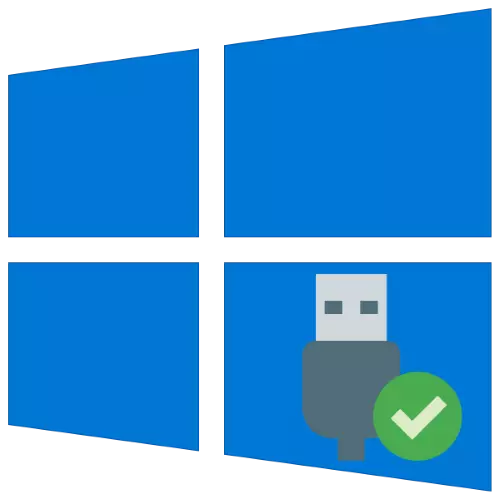
USB ინტერფეისის საშუალებით (უპირველეს ყოვლისა გარე დისკები) Windows OS- ში, მონაცემების შენახვა "უსაფრთხო მოპოვების" მეშვეობით. დღეს ჩვენ გეტყვით, თუ როგორ ეს ოპერაცია უნდა გაკეთდეს Windows 10.
უსაფრთხო მოპოვება Windows 10
განსახილველი ოპერაცია შეიძლება გაკეთდეს რამდენიმე გზით, მათ შორის მესამე მხარის კომუნალური გამოყენებით. მასთან ერთად და დაიწყე.მეთოდი 1: USB უსაფრთხოდ ამოიღეთ
მომხმარებლები, რომლებიც აქტიურად ჩაერთვებიან USB- მოწყობილობებს, ხშირად იყენებენ სისტემურ ინსტრუმენტებს. USB უსაფრთხოდ ამოიღეთ კომუნალური განკუთვნილია ხელი შეუწყოს ამ ამოცანას.
ჩამოტვირთეთ USB უსაფრთხოდ ამოღება ოფიციალური საიტიდან
- ჩამოტვირთეთ და დააინსტალირეთ კომუნალური სამიზნე კომპიუტერზე. ინსტალაციის შემდეგ, აწარმოებს მას.
- გახსენით შეტყობინება Taskbar- ზე - ხატი უნდა გამოჩნდეს მწვანე ისრის სახით. ორმაგი დაწკაპუნებით.
- კომუნალური ფანჯარა გაიხსნება, რომელშიც კომპიუტერთან დაკავშირებული ყველა YUSB მოწყობილობები გამოჩნდება.
- მოძებნა აღჭურვილობა სიაში, რომ გსურთ ამოიღონ, და ერთხელ დააჭირეთ მას მაუსის მარცხენა ღილაკს. მენიუში, რომელიც ხსნის, აირჩიეთ "Stop".
- გაჩერების შემდეგ მოწყობილობის გათიშვა.
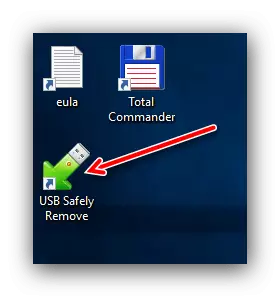
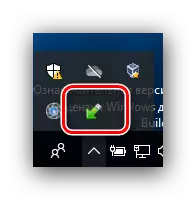
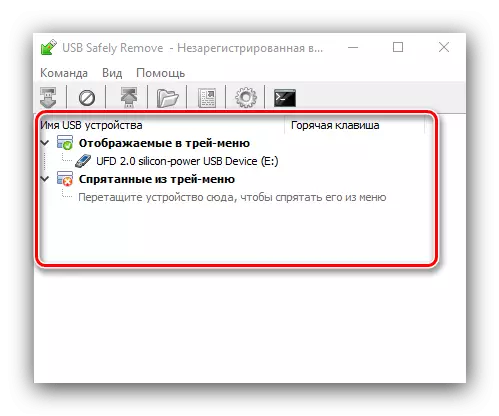
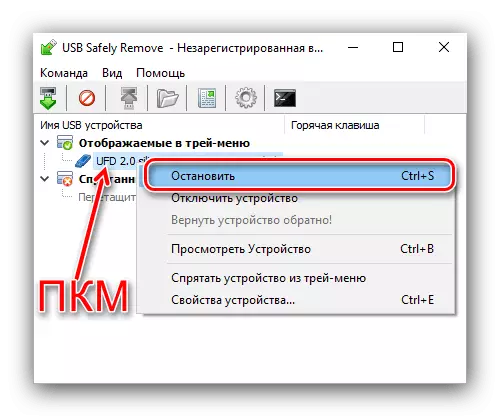
განხილული კომუნალური არის მოსახერხებელი გამოსავალი, მაგრამ ეს არ შეესაბამება მომხმარებლებს, რომლებსაც არ აქვთ შესაძლებლობა ან სურვილი მესამე მხარის მითითებული სურვილი.
მეთოდი 2: "ეს კომპიუტერი"
ის არ იტყვის, რომ USB- ის მოწყობილობების გამორთვა შესაძლებელია დაზიანებისგან დაცვისგან. პირველი ვარიანტია ამ კომპიუტერის ფანჯრის გამოყენება.
- აწარმოე "ეს კომპიუტერი" ეტიკეტზე "Desktop". თუ ეს არ არის დაკარგული, "დაწყება" ღილაკზე დაჭერით, მარჯვენა ღილაკით დაჭერით და აირჩიეთ კონტექსტური მენიუ "Explorer".
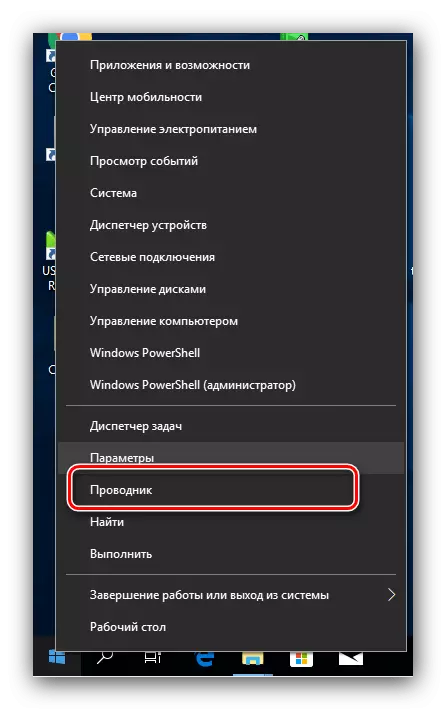
შემდეგი, მარცხენა მენიუში, დააჭირეთ "ამ კომპიუტერულ" ფილიალს.
- გადაახვიეთ "მოწყობილობები და დისკები" ბლოკი. მოძებნა საჭირო აპარატურა სიაში, აირჩიეთ იგი, დააწკაპუნეთ PCM და აირჩიეთ "Recove" ვარიანტი.
- გათიშეთ დისკის წარმატებით დასრულების შემდეგ.
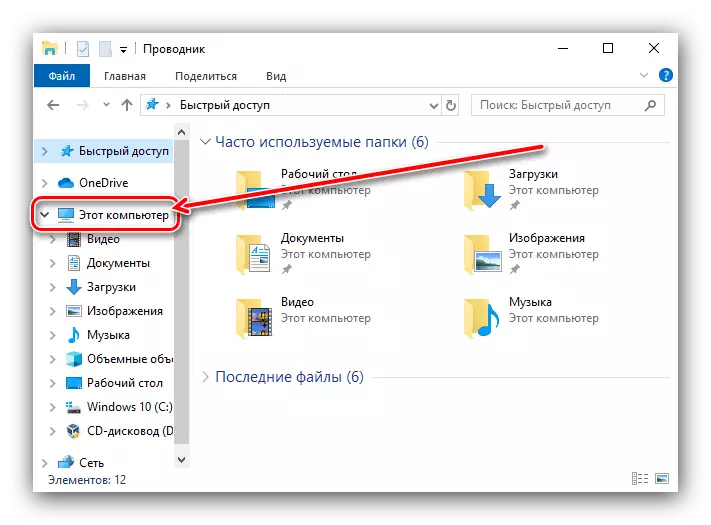
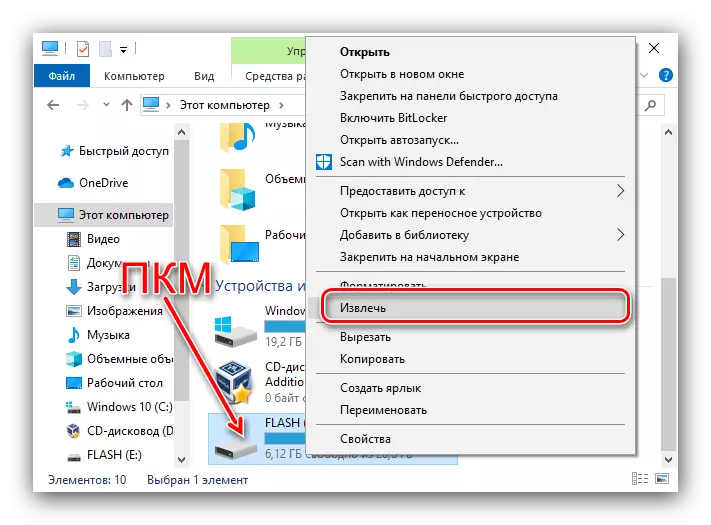
ამ გზით შეძლებს უსაფრთხოდ გათიშოს მხოლოდ USB დრაივები და მოწყობილობები, რომლებიც ამ რეჟიმში მუშაობენ (მობილური ტელეფონები, ტაბლეტები, მოთამაშეები და ა.შ.).
მეთოდი 3: შეტყობინების არეალი
ყველა მოწყობილობისთვის განკუთვნილი უნივერსალური მეთოდი არის ამოცანების გამოყენება. ეს ხდება შემდეგნაირად:
- ყურადღება მიაქციეთ შეტყობინებას. თუ ხედავთ ხატულას სქემატური ფლეშ დრაივის სახით, დააჭირეთ მასზე LKM- ს. თუ ეს არ არის დაცული, მენიუს გაფართოება arrow დაჭერით და იპოვოთ სასურველი ნივთი.
- დაჭერით, ნაჩვენები მოწყობილობების ჩამონათვალი. დაწკაპეთ სასურველი დახურეს.
- გააუქმეთ აღჭურვილობა შესაბამისი შეტყობინების შემდეგ.
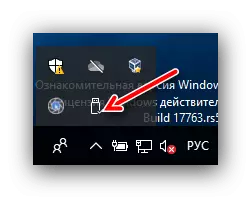

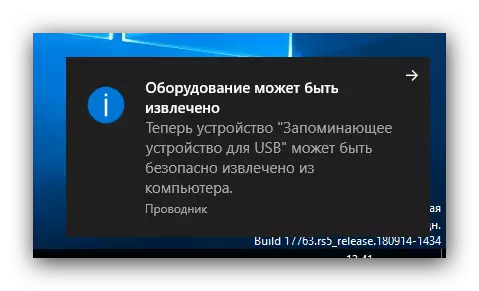
ეს მეთოდი საშუალებას გაძლევთ გააუქმოთ უსაფრთხოების რეჟიმი, როგორც გადამზიდავები და მოწყობილობები, როგორიცაა გარე უკაბელო გადამყვანები.
გამორთვა საჭიროება "უსაფრთხო მოპოვების" გამოყენება
1809 წლის "ათეული" ვერსიებში შეიცვალა გარე სისტემური მეთოდი გარე გადამზიდავებთან მუშაობის მეთოდით, ასე რომ, ისინი აღარ იყენებენ უსაფრთხო მოპოვებას. OS- ის ძველი ვერსიისთვის, ეს მეთოდი შეიძლება ხელით გადავიდეს.
- დაკავშირება სამიზნე დისკზე კომპიუტერი. დააჭირეთ PCM დაწყების ღილაკს და აირჩიეთ "წამყვანი მენეჯმენტი".
- იპოვეთ უკავშირდება Flash Drive ან გარე მყარ დისკზე დისკრეტული სია, მაშინ მარჯვენა ღილაკით ნაცრისფერი ნაწილი "დისკი * არა *" წარწერა და გამოიყენოთ თვისებები.
- დაწკაპეთ პოლიტიკა tab და გადართოთ ოპერაციის რეჟიმი "სწრაფი წაშლა".
- დაწკაპეთ "OK" და დახურვა "დისკის მართვა" - ახლა ამ კონკრეტულ დისკზე, გამოიყენეთ "სწრაფი მოპოვება" არ არის საჭირო.
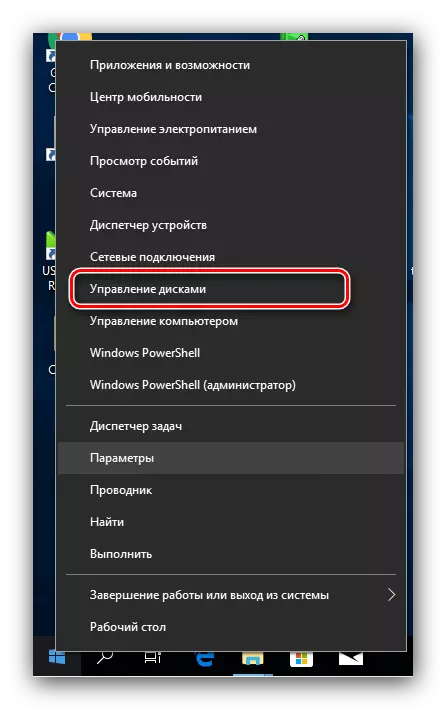
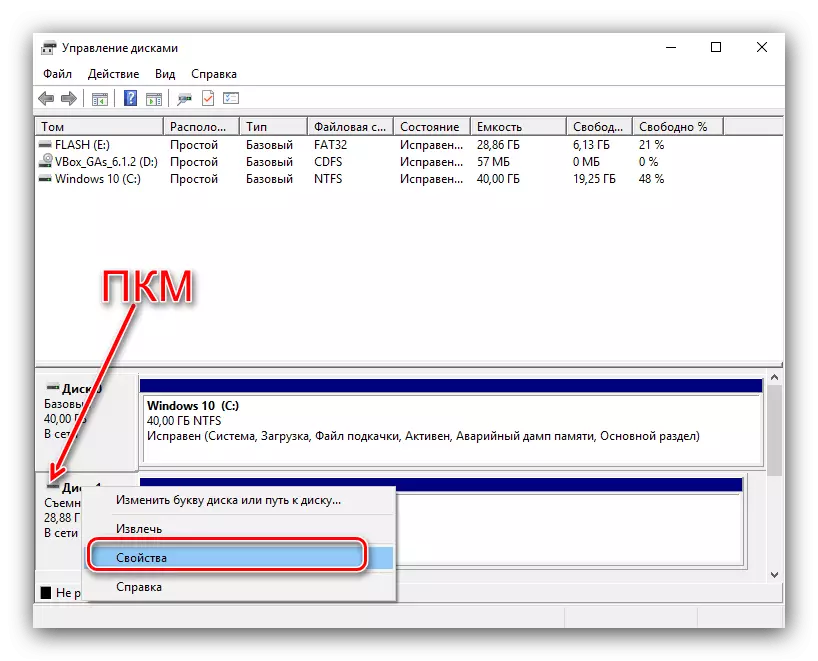
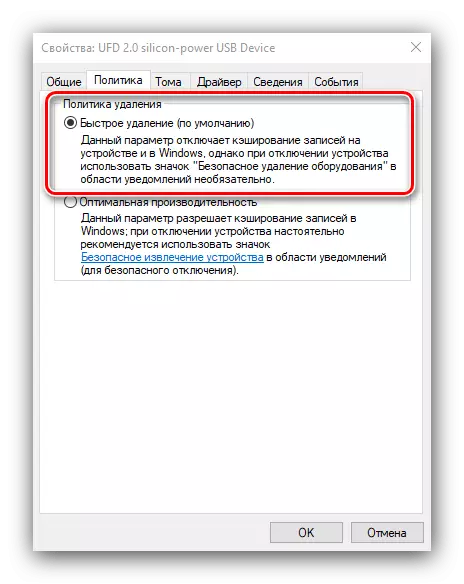
მომავალში, შეგიძლიათ გაიმეოროთ პროცედურა სხვა მედიისთვის.
ზოგიერთი პრობლემის აღმოფხვრა
ზოგჯერ სირთულეები წარმოიქმნება იმ ან სხვა გაჯეტების დაცულ გათიშვასთან. განვიხილოთ ყველაზე ხშირი და სწრაფი მათი აღმოფხვრის პარამეტრები.
შეტყობინება "მოსახსნელი დისკი გამოიყენება".
თუ როდესაც თქვენ ცდილობენ გამორთოთ გარე დისკზე, ტექსტის "მოსახსნელი დისკის გამოყენება", ეს იმას ნიშნავს, რომ სამიზნე ფლეშ დრაივერზე ან HDD- ზე შენახული რამდენიმე პროგრამა ღიაა ერთ-ერთ პროგრამაში. ამ საქმეში მოქმედების ალგორითმი შემდეგია:
- პირველი, შეამოწმეთ ყველა გაშვებული პროგრამა - შენახვა ყველა დოკუმენტი მათში და ახლოს, მაშინ გაიმეორეთ მოწყობილობის გამორთვა პროცედურა.
- თუ არ არსებობს ღია ფაილი ან პროგრამები, პროცესი Explorer მოვა სამაშველო.
ჩამოტვირთეთ პროცესი Explorer
- განაცხადის არ არის საჭირო დამონტაჟებული - უბრალოდ აწარმოებს შესრულებადი ფაილი დამოკიდებულია ცოტა თქვენი OS.
- თავის მთავარ ფანჯარაში გამოიყენეთ Ctrl + F. საძიებო ინსტრუმენტი გამოჩნდება, რომელშიც შევა დიზაინერის ხედი:, მაგრამ დისკზე შევა თქვენს USB მედიის აღნიშვნა. შემდეგი, დააჭირეთ "ძებნა" ღილაკს.
- პროცესი აღმოაჩინეს ფანჯრის ქვედა ნახევარში. დააჭირეთ მასზე ხაზს უსვამს, დააჭირეთ PCM და გამოიყენეთ მჭიდრო სახელური ნივთი.
- პროცესის დასრულების შემდეგ, გაიმეორეთ მოპოვების ოპერაცია - ეს არ უნდა გაიაროს ჩავარდნები.
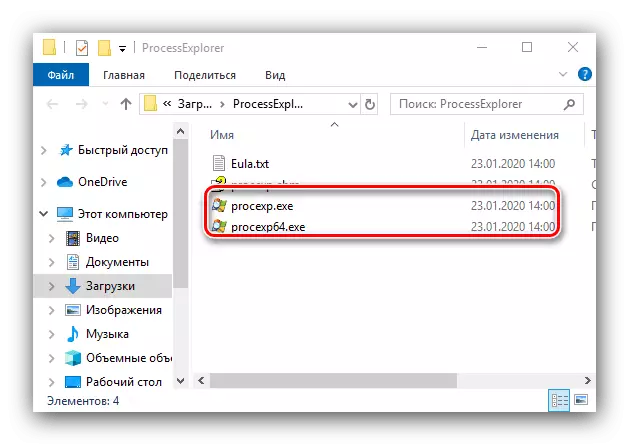
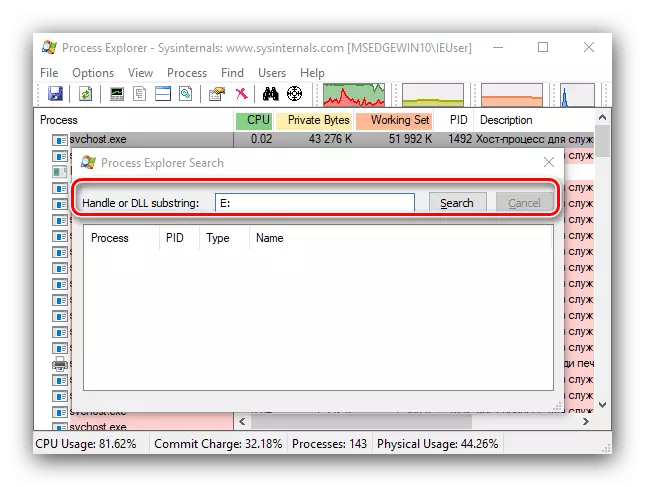
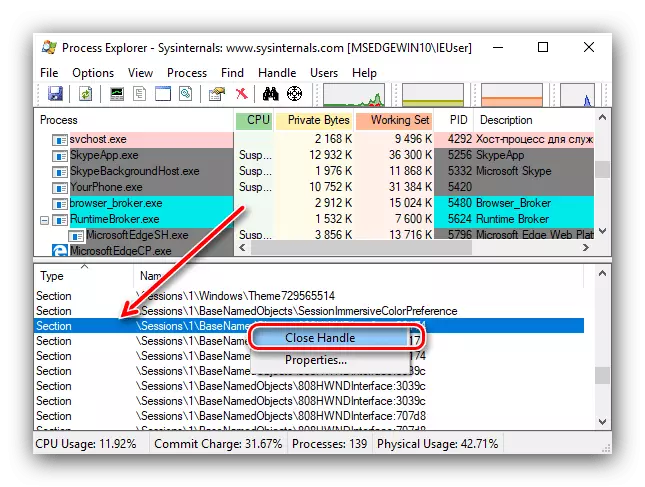
მოპოვების ხატი გაუჩინარდა შეტყობინების არეალიდან.
ზოგჯერ ეს ხდება, რომ taskbar, იგი არ გასვლა, რათა იპოვოს წვდომის ხატი უსაფრთხო გამორთვა. სიტუაციიდან რამდენიმე შედეგია.
- შეამოწმეთ, თუ მოწყობილობა ყველაფერს აღიარებულია - თუ სისტემა არ არის მიღებული მუშაობა, ცდილობენ ამოიღონ პორტიდან და პასტა.
- დარეკეთ "Run" ფანჯარაში Win + R- ის კომბინაციით, შეიტანეთ შემდეგი ბრძანება და დააჭირეთ Enter:
Rundll32.exe shell32.dll, control_rundll hotplug.exe
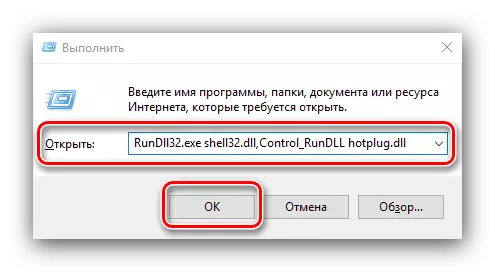
ინსტრუმენტი "უსაფრთხო მოპოვება ...". აირჩიეთ საჭირო აღჭურვილობა მასში და გამოიყენეთ Stop ღილაკი.
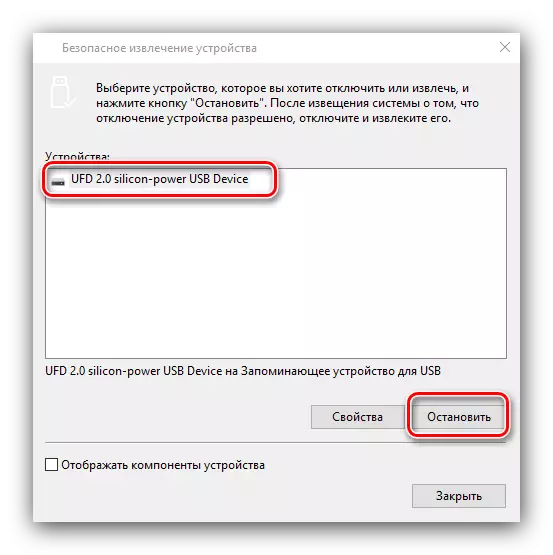
დასკვნა
Windows 10 ოპერაციულ სისტემაში USB მოწყობილობების უსაფრთხო გამორთვების მეთოდებით, ასევე დამატებითი პრობლემების გადაჭრის ვარიანტებთან ერთად. როგორც ხედავთ, ეს ოპერაცია ეხება ელემენტარული კატეგორიას და ნებისმიერ მომხმარებელს შეუძლია გაუმკლავდეს მას.
